소개
이 문서에서는 로컬 스토리지를 사용하여 Cisco UCS(Unified Computing System) M-Series 서버에 RHEL(Redhat Enterprise Linux) 또는 CentOS Linux를 설치하는 방법에 대해 설명합니다.
사전 요구 사항
요구 사항
다음 주제에 대한 지식을 보유하고 있으면 유용합니다.
- Cisco UCS Manager 2.5 또는 3.1 버전
- 스토리지 프로필
- Linux 운영 체제(OS)
사용되는 구성 요소
이 문서의 정보는 UCS M-Series를 기반으로 합니다.
이 문서의 정보는 특정 랩 환경의 디바이스를 토대로 작성되었습니다. 이 문서에 사용된 모든 디바이스는 초기화된(기본) 컨피그레이션으로 시작되었습니다. 현재 네트워크가 작동 중인 경우, 모든 명령어의 잠재적인 영향을 미리 숙지하시기 바랍니다.
배경 정보
Cisco M-Series 모듈형 서버는 구성 가능한 인프라 설계를 나타내는 Cisco 제품 중 하나입니다. 모듈형 서버에는 로컬 스토리지가 아니라 모든 서버에서 공유할 수 있는 중앙 집중식 스토리지가 있습니다. 공유 스토리지에 액세스하려면 OS에 스토리지 네트워크 인터페이스 카드(sNIC)라고 하는 새로운 SCSI(Small Computer System Interface) 드라이버가 필요하며 OS에서 디스크를 탐지하려면 설치 중에 추가해야 합니다.
이 문서의 다음 섹션에서는 OS 설치 중에 드라이버를 다운로드하여 설치하는 방법에 대해 설명합니다.
필수 드라이버 ISO 번들 다운로드
UCS 하드웨어 및 소프트웨어 상호 운용성 매트릭스에는 특정 OS, 장치 및 펌웨어 조합에 필요한 드라이버 버전이 요약되어 있습니다. Matrix Utility Tool 및 Matrix PDF에 대한 이러한 링크를 통해 필요한 드라이버 버전을 확인합니다.
UCS 하드웨어 및 소프트웨어 상호 운용성 매트릭스 유틸리티 도구
UCS 하드웨어 및 소프트웨어 상호 운용성 매트릭스 PDF
드라이버 번들을 다운로드하려면 다음 단계를 완료하십시오.
- 웹 브라우저에서 http://www.cisco.com으로 이동합니다.
- Support(지원)에서 Downloads(다운로드) > All Downloads(모든 다운로드)로 이동합니다.
- Servers(서버) - Unified Computing(통합 컴퓨팅)을 클릭합니다.
- UCS M-Series Modular Server Software 선택
- UCS(Unified Computing System) Drivers를 클릭합니다.
- 다운로드할 번들을 선택하고 Download Now(지금 다운로드)를 클릭합니다.
RHEL 7.0 또는 CentOS 7.0 설치 단계
사용자가 서버의 전원을 켜고 OS 설치 ISO 이미지에서 부팅하도록 구성되었다고 가정합니다.
1단계. OS 설치 마법사의 첫 번째 화면에서 Install Redhat Enterprise Linux 7.0 옵션을 강조 표시하고 Tab 키를 눌러 설치 프로그램의 추가 부팅 매개변수를 보거나 추가합니다. 이미지에 표시된 대로 끝에 dd 키워드를 추가하고 Enter key를 클릭합니다.
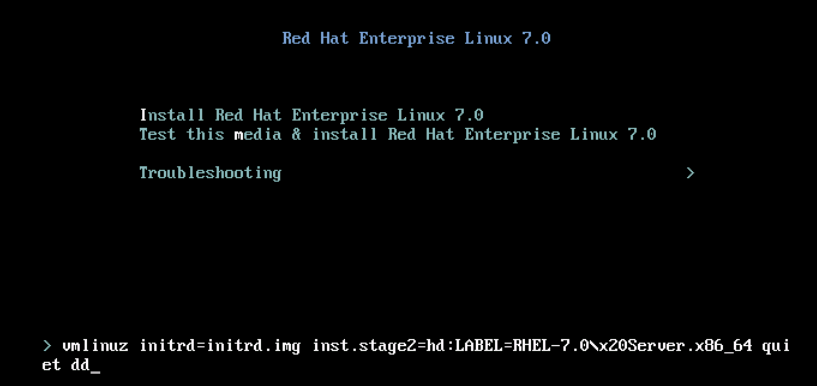
2단계. 설치 프로그램을 사용하면 이미지에 표시된 대로 드라이버 디스크(dd) 파일의 소스를 식별할 수 있습니다. 이 단계에서는 OS 설치 이미지의 매핑을 해제하고 sNIC 드라이버 디스크 ISO 파일을 매핑합니다.
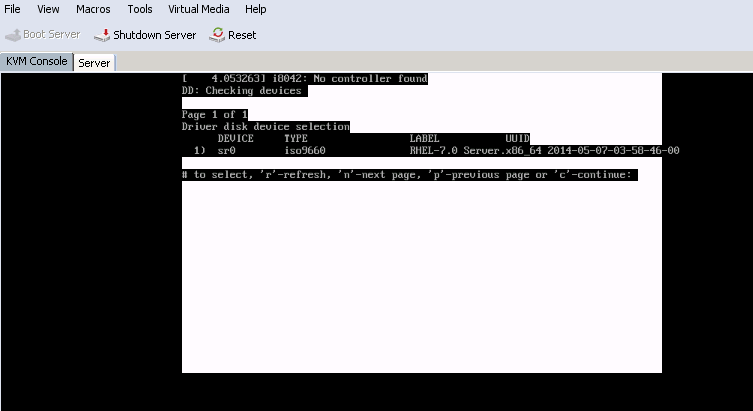
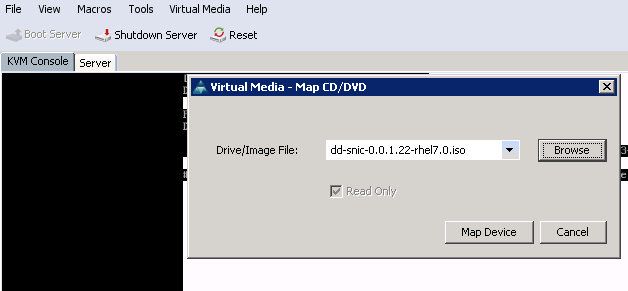
3단계. r을 눌러 미디어를 다시 검색하고 1을 선택합니다. 드라이버 디스크 ISO에 포함된 sNIC 드라이버 RPM 파일을 등록합니다. 이미지에 표시된 대로 드라이버를 포함하려면 1을 선택하고 c를 눌러 드라이버를 로드합니다.
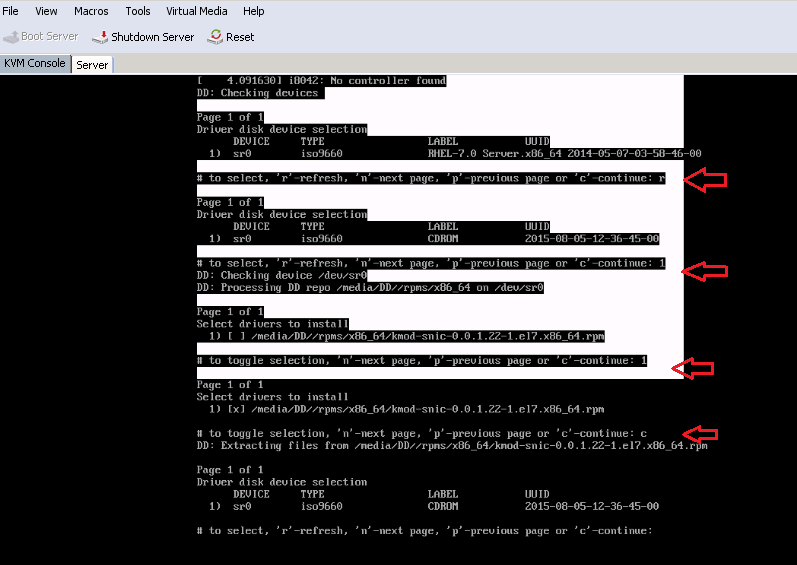
4단계. 드라이버가 메모리 공간으로 추출되면 드라이버 디스크 ISO의 매핑을 해제하고 OS 설치 ISO 파일을 매핑합니다. 이미지에 표시된 대로 r을 눌러 다시 검색하고 c를 눌러 OS 설치 마법사를 진행합니다.
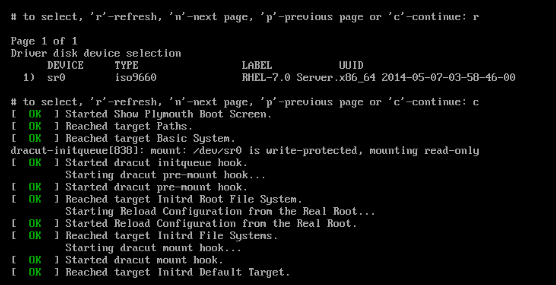
다음을 확인합니다.
OS 설치 마법사를 계속 진행하면 스토리지 프로필 정책을 통해 중앙 공유 스토리지에 생성된 LUN(논리 단위 번호)이 sNIC 드라이버의 도움으로 OS에서 탐지됩니다.
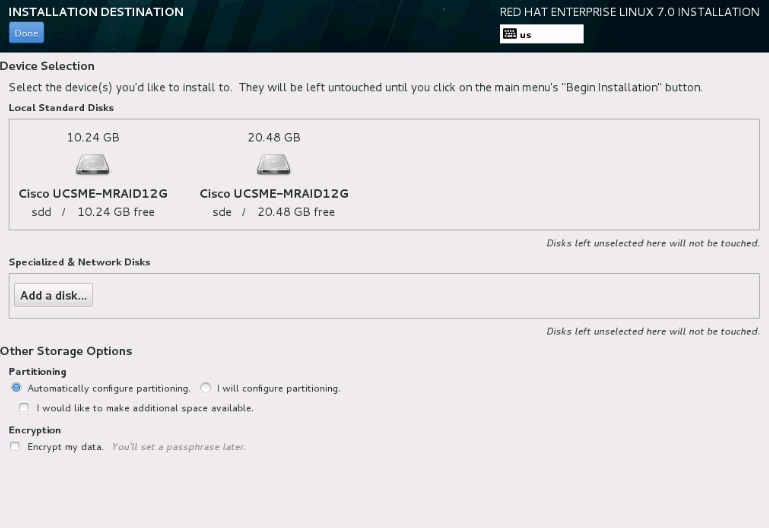
RHEL 6.5 또는 CentOS 6.5 설치 단계
1단계. OS 설치 마법사의 시작 화면에서 Install or upgrade an existing system(기존 시스템 설치 또는 업그레이드) 옵션을 강조 표시하고 Tab 키를 눌러 부팅 매개변수를 보거나 편집합니다. 줄 끝에 dd 키워드를 추가하고 Enter 키를 클릭합니다.

2단계. OS 설치 마법사에서 드라이버 디스크를 묻는 메시지가 표시됩니다. 이미지에 표시된 대로 Yes(예)를 클릭합니다.
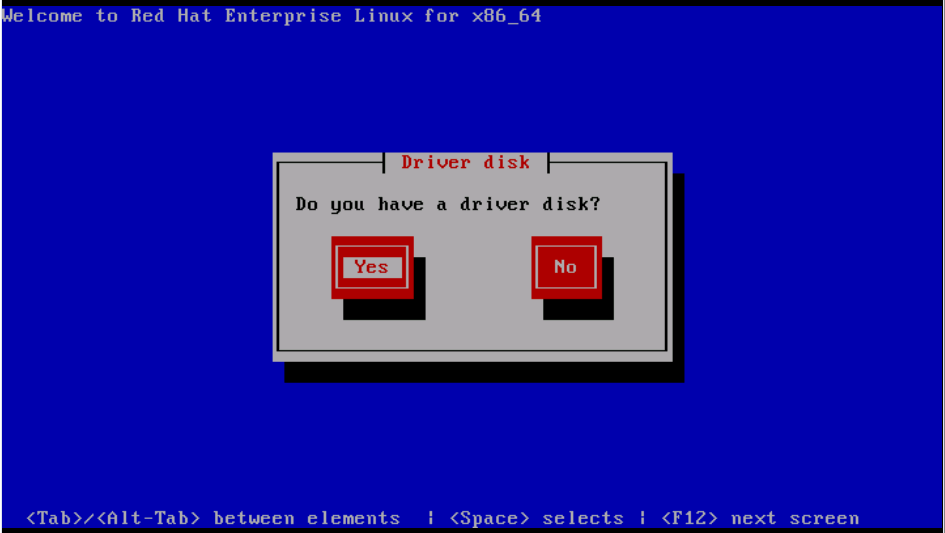
3단계. 그림에 표시된 대로 드라이버 소스 위치로 옵션 sr0을 선택합니다.
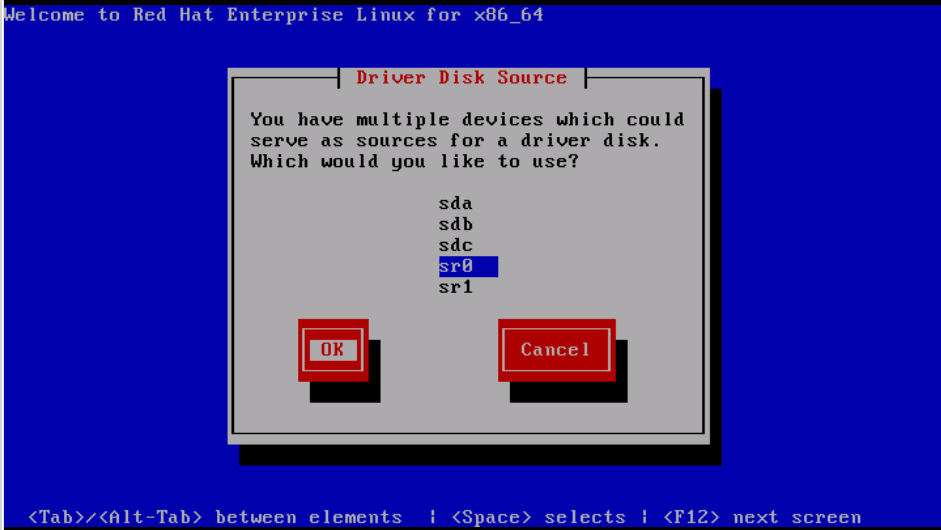
4단계. OS 설치 ISO 매핑을 해제하고 RHEL 6.5에 대한 sNIC 드라이버 디스크 ISO를 매핑합니다. 드라이버 디스크 ISO를 매핑한 후 이미지에 표시된 대로 OK(확인)를 클릭합니다.
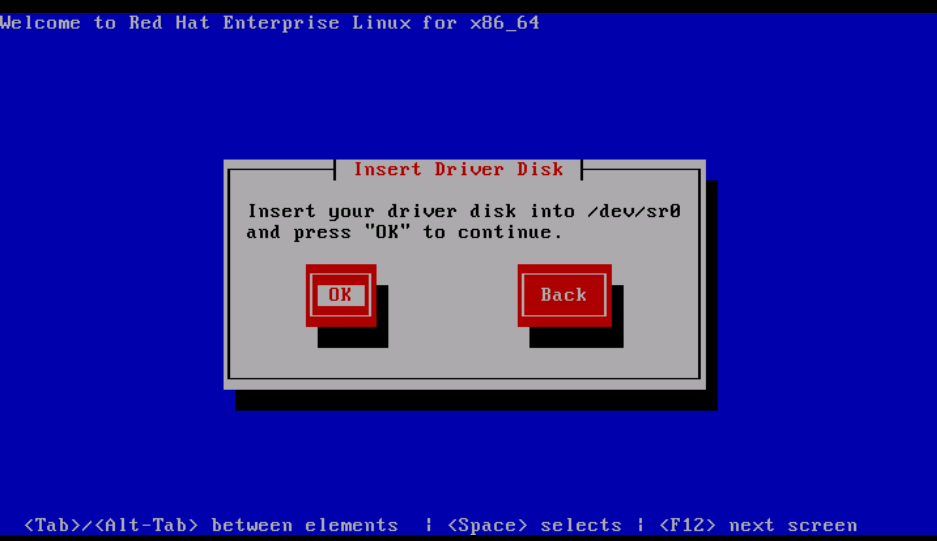
5단계. OS에서 sNIC 드라이버를 추출하고 설치 중에 추가 드라이버를 로드할지 묻습니다.이미지에 표시된 대로 No(아니요)를 클릭하고 드라이버 디스크 ISO 파일의 매핑을 해제합니다. OS 설치 ISO 이미지를 매핑하고 OS 설치를 계속합니다.
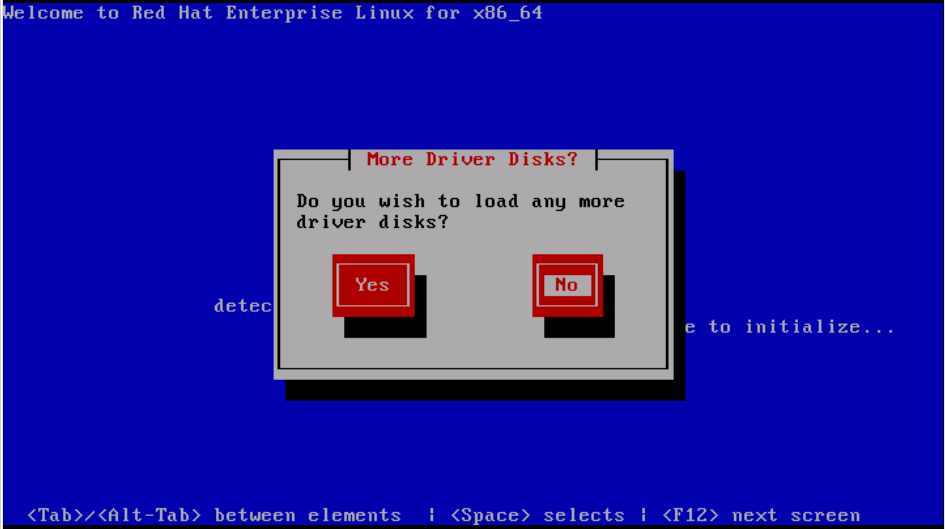
다음을 확인합니다.
sNIC 드라이버가 로드되면 OS는 이미지에 표시된 대로 공유 스토리지 LUN을 탐지할 수 있습니다.
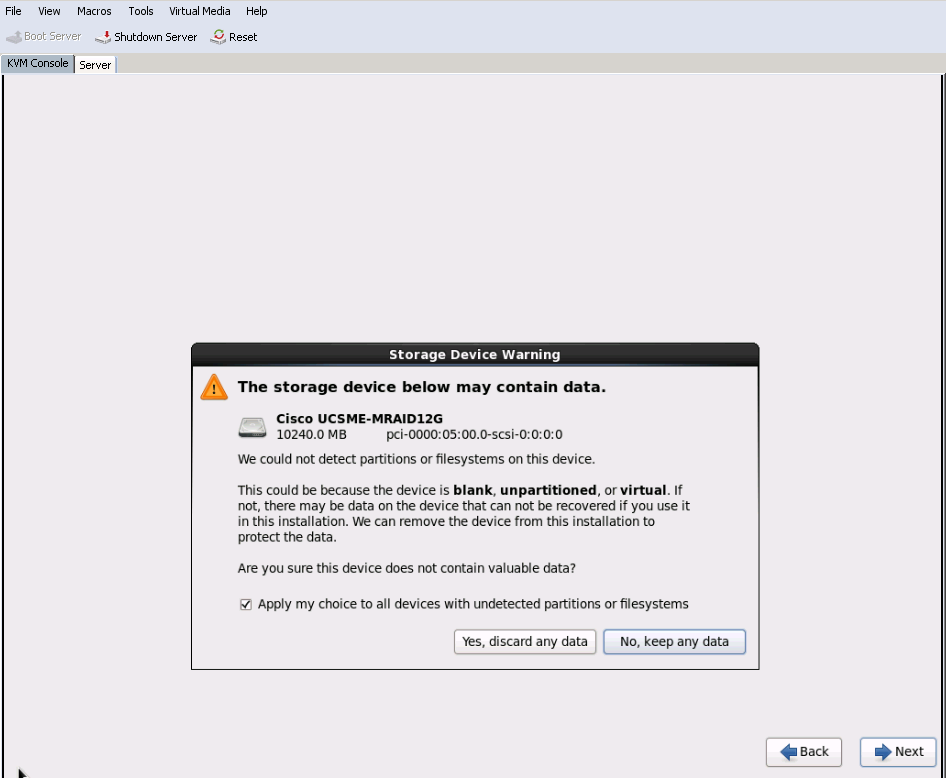
설치 후 확인
이 OS 명령은 sNIC 드라이버 세부사항을 등록합니다.
sNIC 드라이버 모듈을 커널로 보려면
Linux #cat /sys/module/snic/version
0.0.1.22
sNIC 드라이버 모듈 세부 정보:
Linux# modinfo snic
filename: /lib/modules/3.10.0-123.el7.x86_64/extra/snic/snic.ko
author: Narsimhulu Musini <nmusini@cisco.com>, Sesidhar Baddela <sebaddel@cisco.com>
version: 0.0.1.22
description: Cisco SCSI NIC Driver
license: GPL v2
srcversion: 8B53EC0BA66CF57E0A0CEC8
alias: pci:v00001137d00000046sv*sd*bc*sc*i*
depends:
vermagic: 3.10.0-123.el7.x86_64 SMP mod_unload modversions
parm: snic_log_level:bitmask for snic logging levels (int)
parm: snic_trace_max_pages:Total allocated memory pages for snic trace buffer (uint)
parm: snic_max_qdepth:Queue depth to report for each LUN (uint)
snic_admin 유틸리티를 사용하여
Linux # snic_admin
SNIC HBAs:
host0
SCSI States:
HBA Device Mode State Busy [ DrVer ]
host0 snic0 Initiator running 0 [ 0.0.1.22 ]
host0 Targets
snic_das_tgt:0:0-2 SNIC Target
snic_das_tgt:0:0-3 SNIC Target
host0 LUNs:
Path Device Size Vendor Model State
0:0:0:0 sda 10 GB Cisco UCSME-MRAID12G running
0:0:1:0 sdb 21 GB Cisco UCSME-MRAID12G running
관련 정보